文章图片
我这里首先将重力旋转了180度 , 让它方向向上:
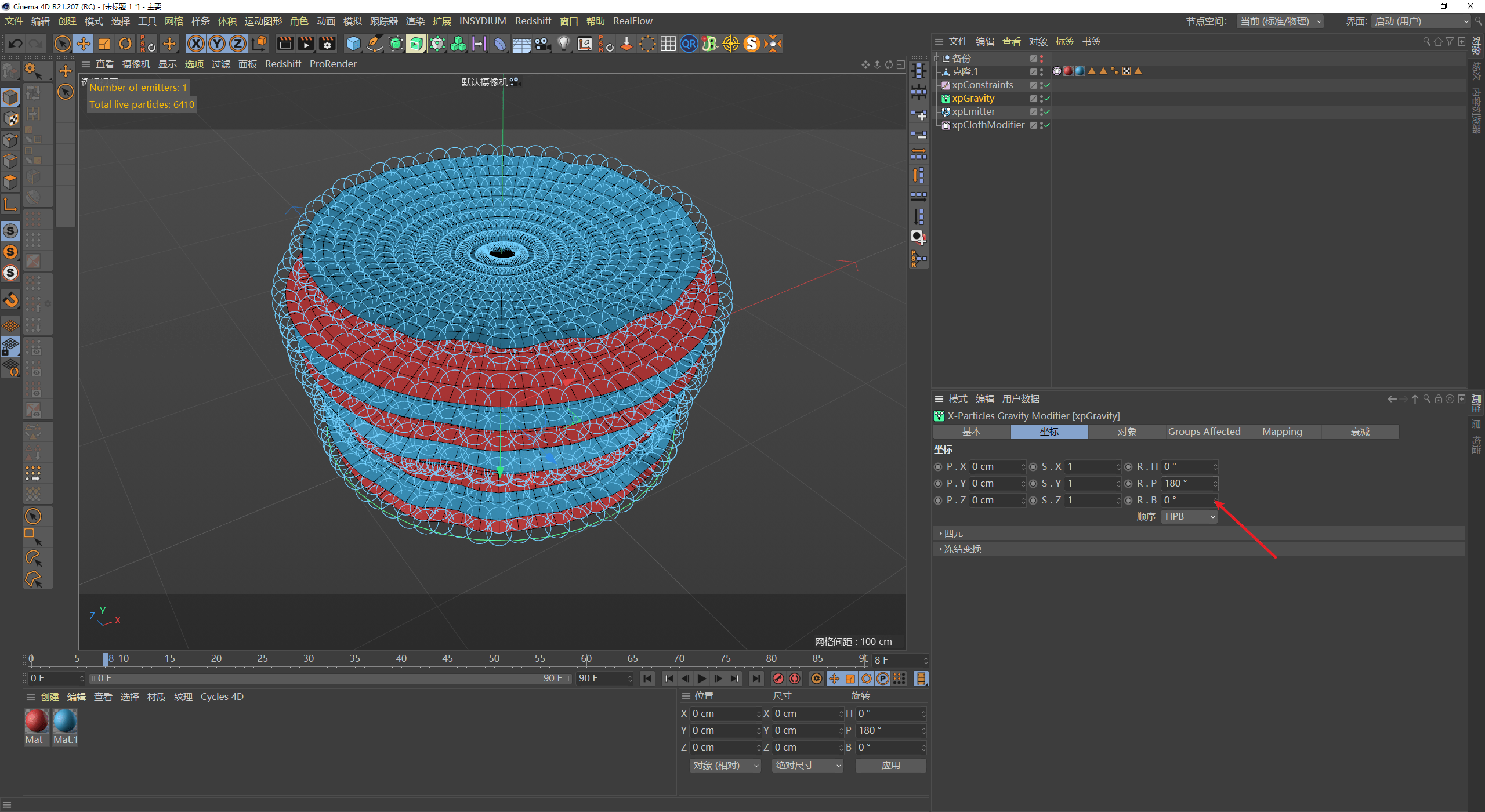
文章图片
至于布料的形态调整 , 我们更多是通过布料标签来调整 , 布料标签高级里 , 首先激活钉 , 然后把刚才创建的面选集拖进去固定住:
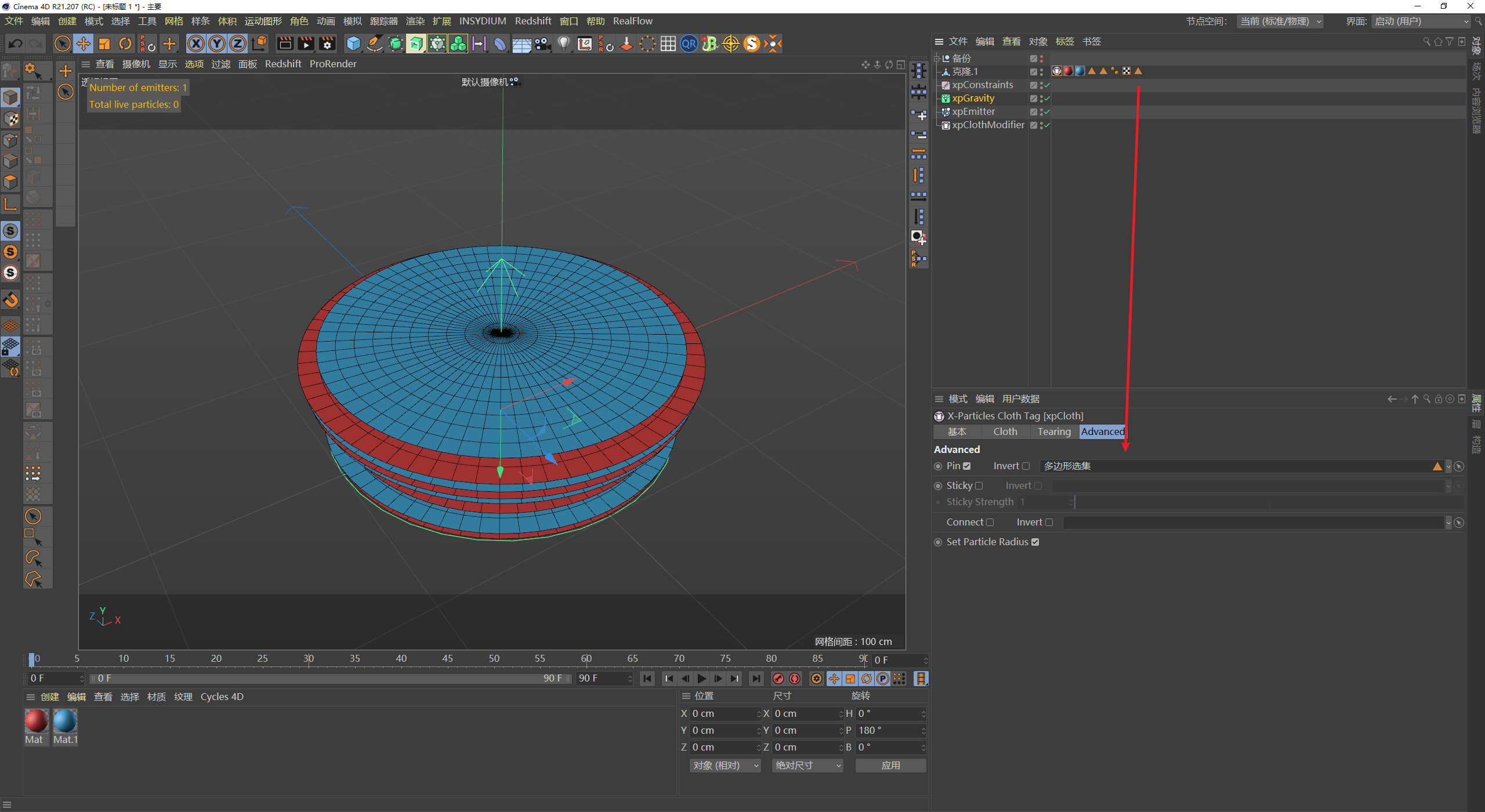
文章图片
默认情况下 , 你会发现布料穿插非常厉害:
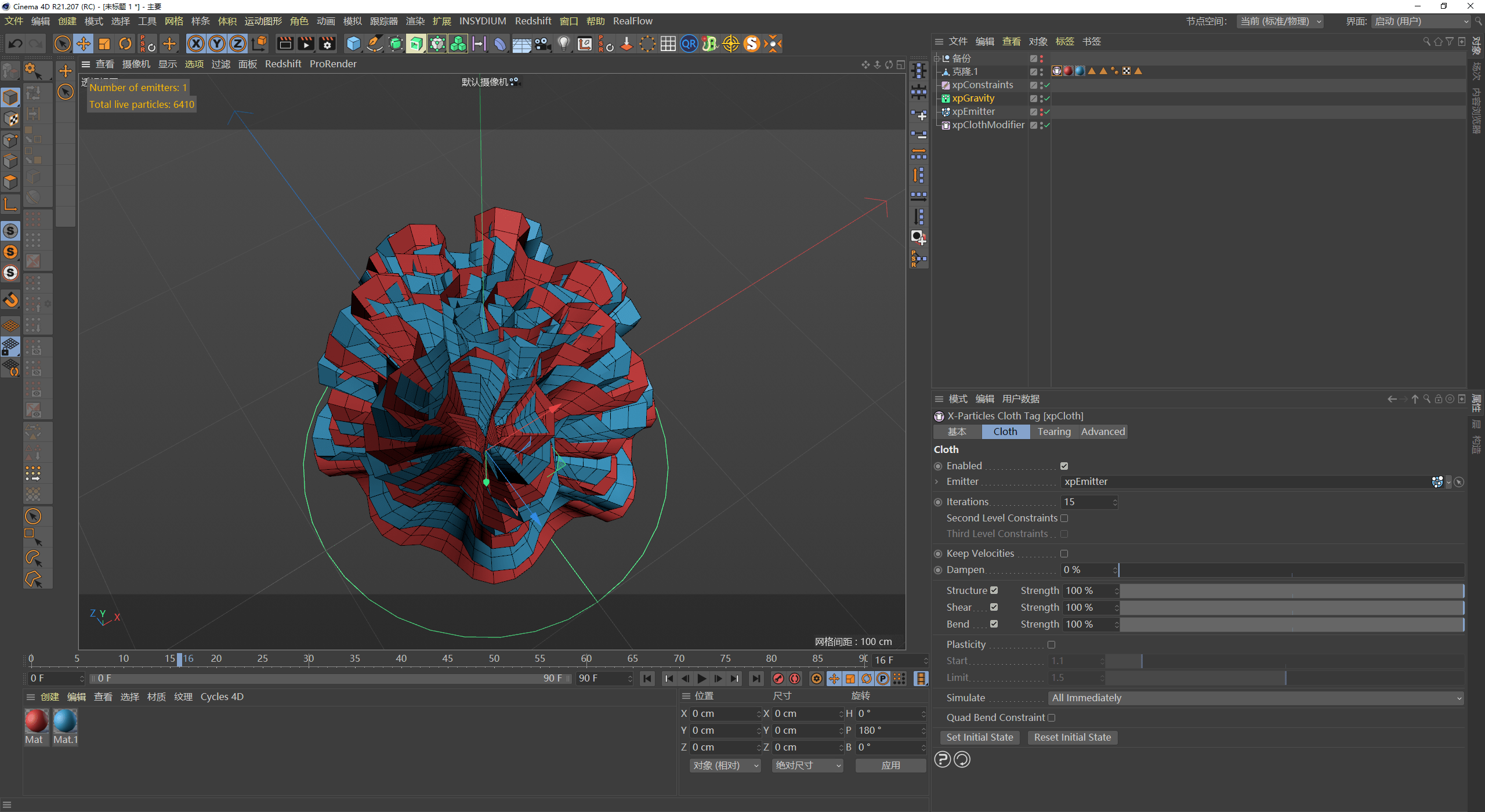
文章图片
这就需要提高子帧步幅来解决穿插的问题 , 康秋D调出工程设置 , 我们在XP里将子帧步幅提高到了5 , 穿插的问题基本解决了 。
但是这样会有两个问题 , 首先提高子帧步幅布料会变得很硬 , 其次模拟的时间也会增加:
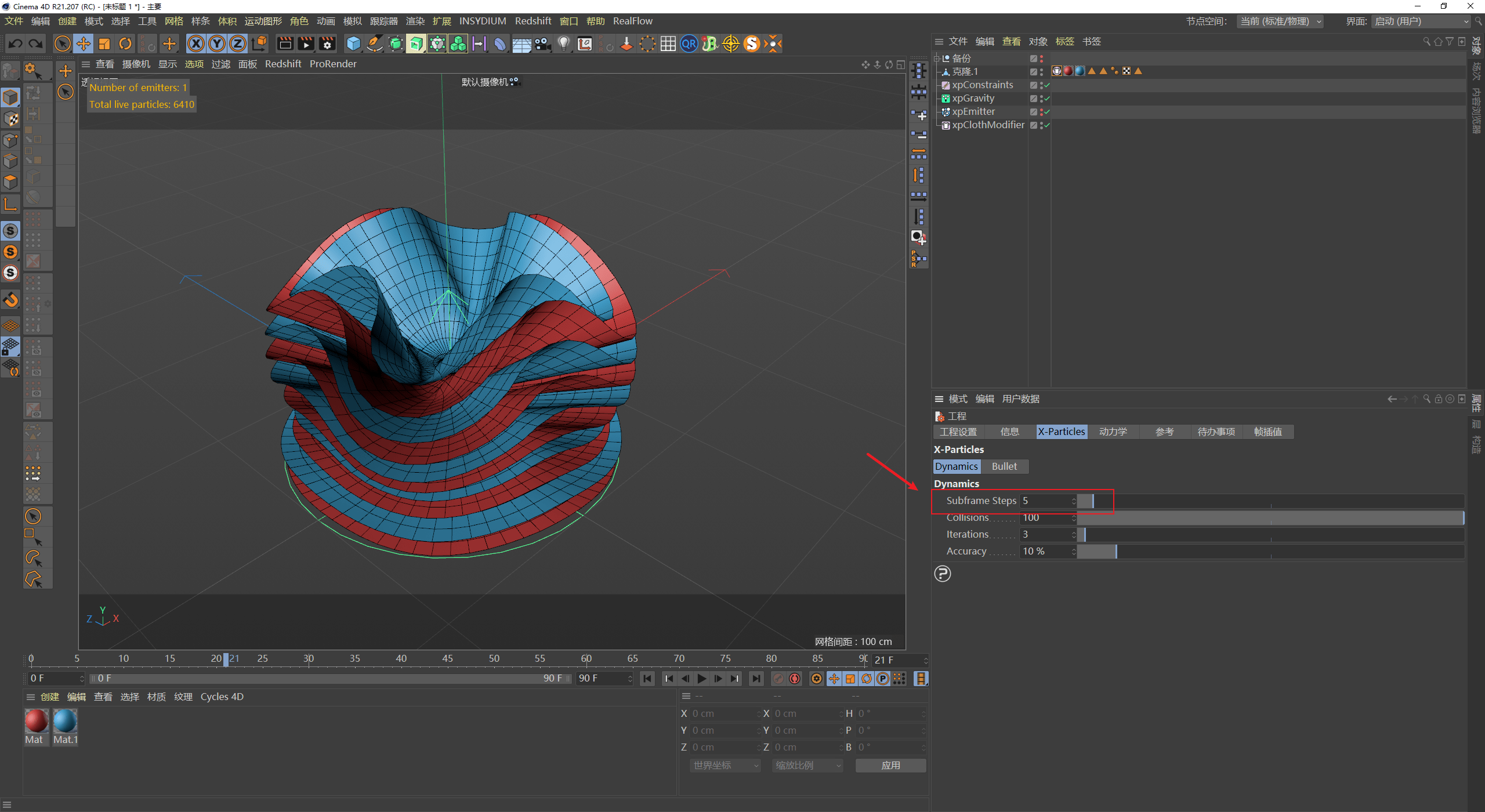
文章图片
增加模拟时间这个没办法 , 但是我们可以让布料再软一些的同时尽量避免穿插 。
所以回到布料标签里 , 把结构、斜切以及弯曲这几个数值都适当改小一点就好了 。
至于这三个参数分别的含义我这里不赘述了 , 建议大家看看官方文档哈:
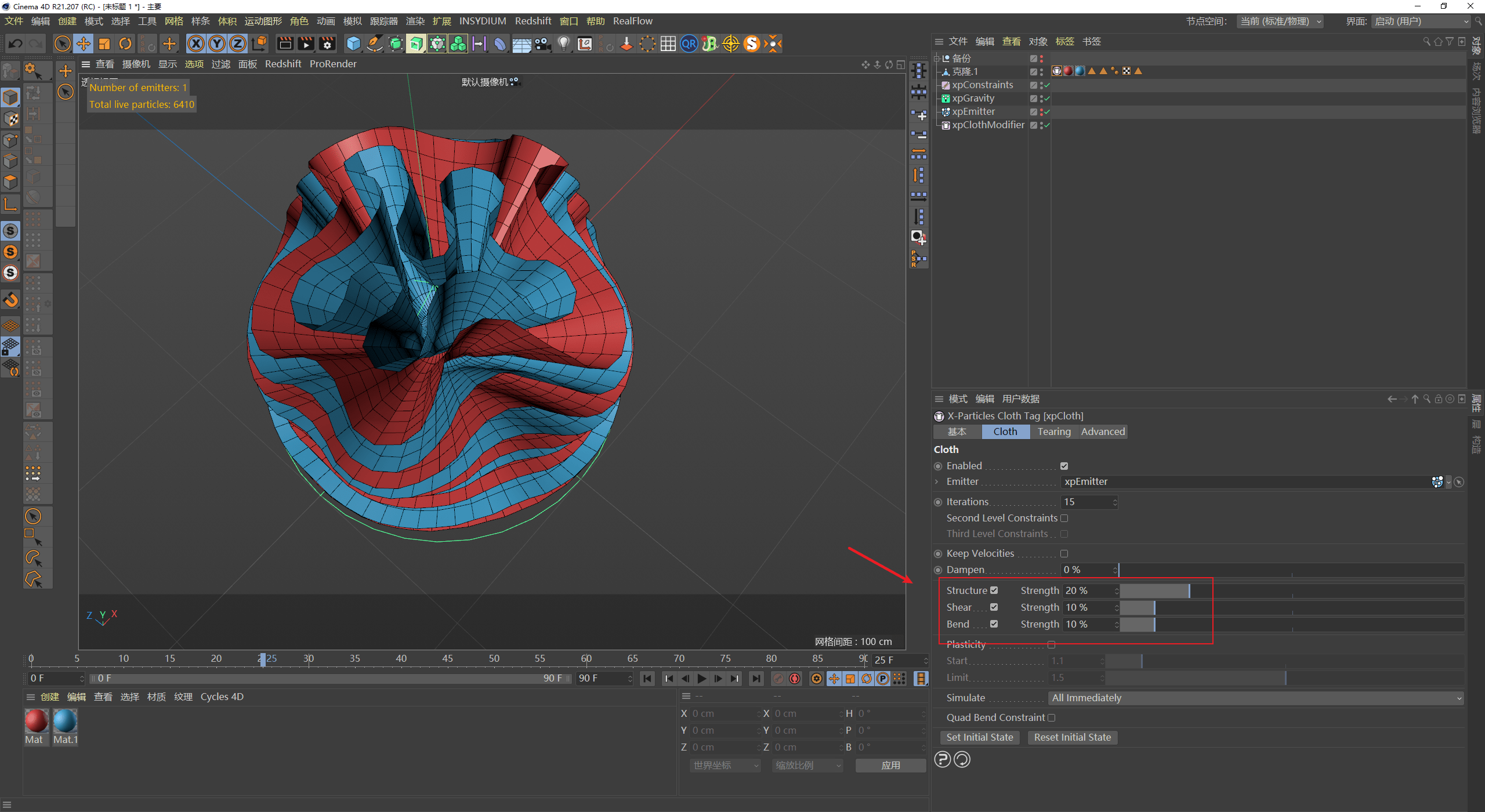
文章图片
基础形态大概就是这样 , 后面我们主要就是添加各种力场让形态更自然点 。
【(图文+视频)C4D野教程:Windows11的壁纸动效是如何制作的?】先康秋D调出工程设置 , 帧速率改为25 , 还是做10秒动画吧:
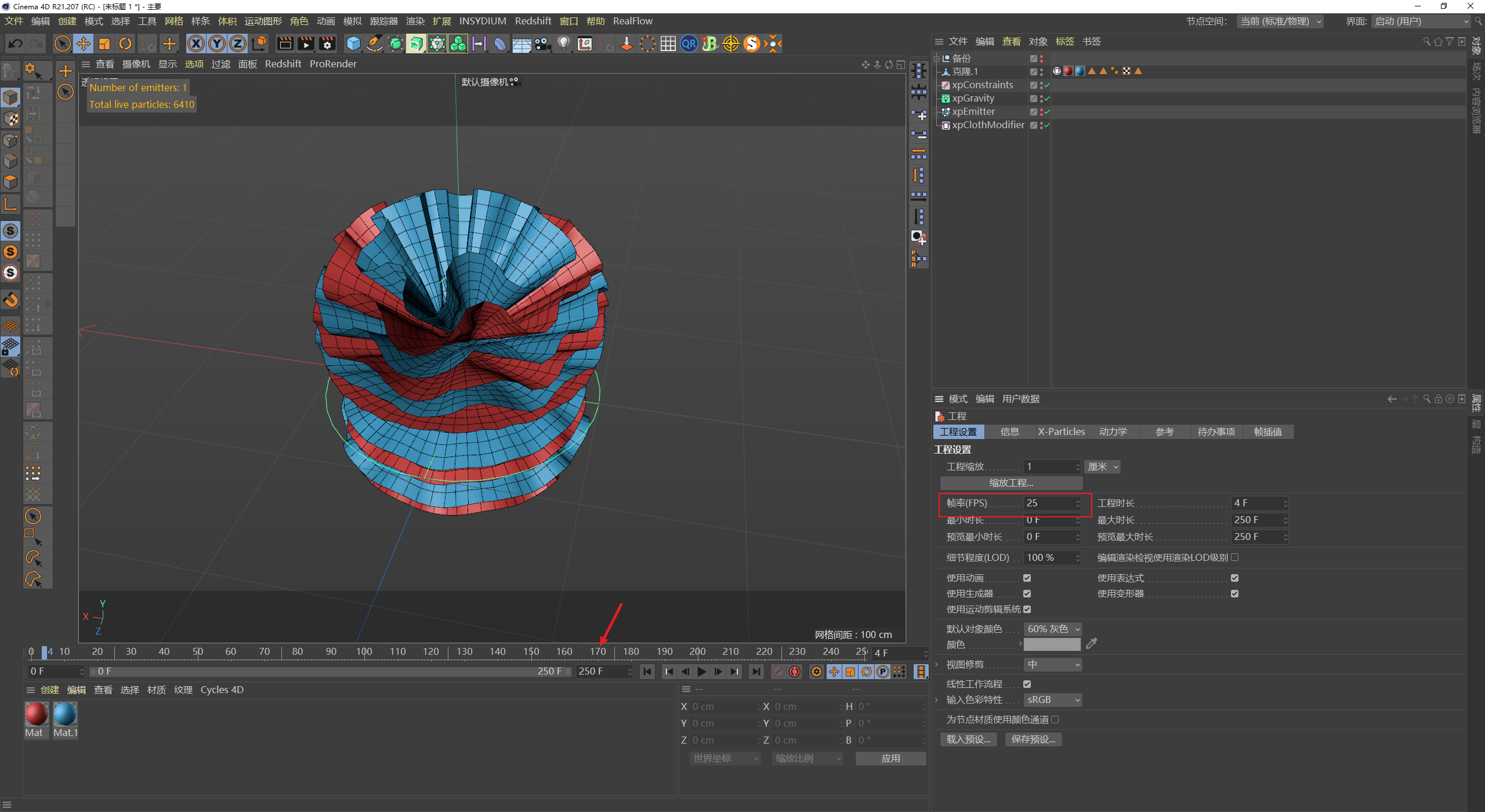
文章图片
我这里先添加了一个向上的风力 , 然后添加了一点湍流值:
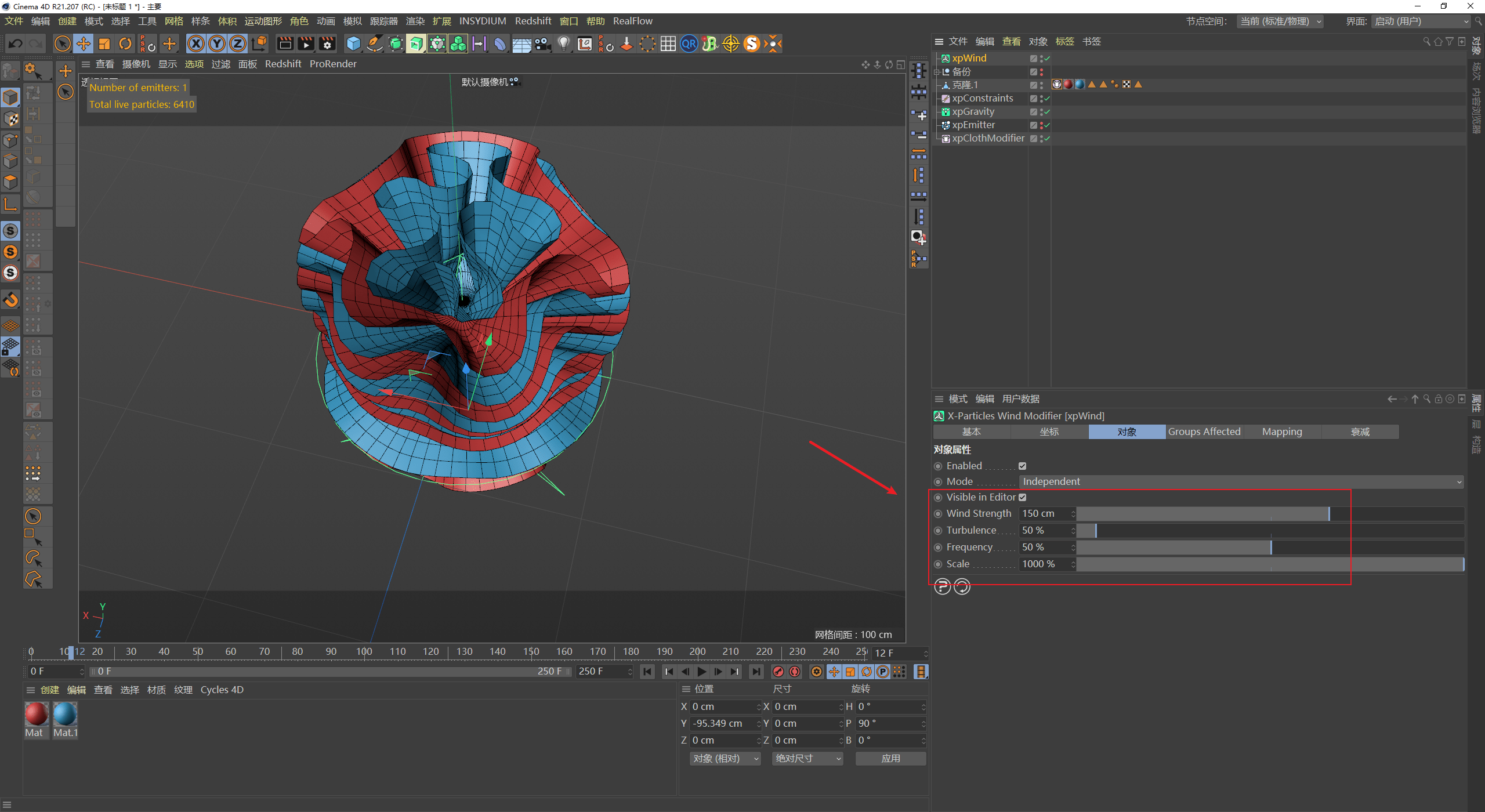
文章图片
然后添加了一个漩涡场 , 把模式改为力 , 让模型有点旋转的感觉:
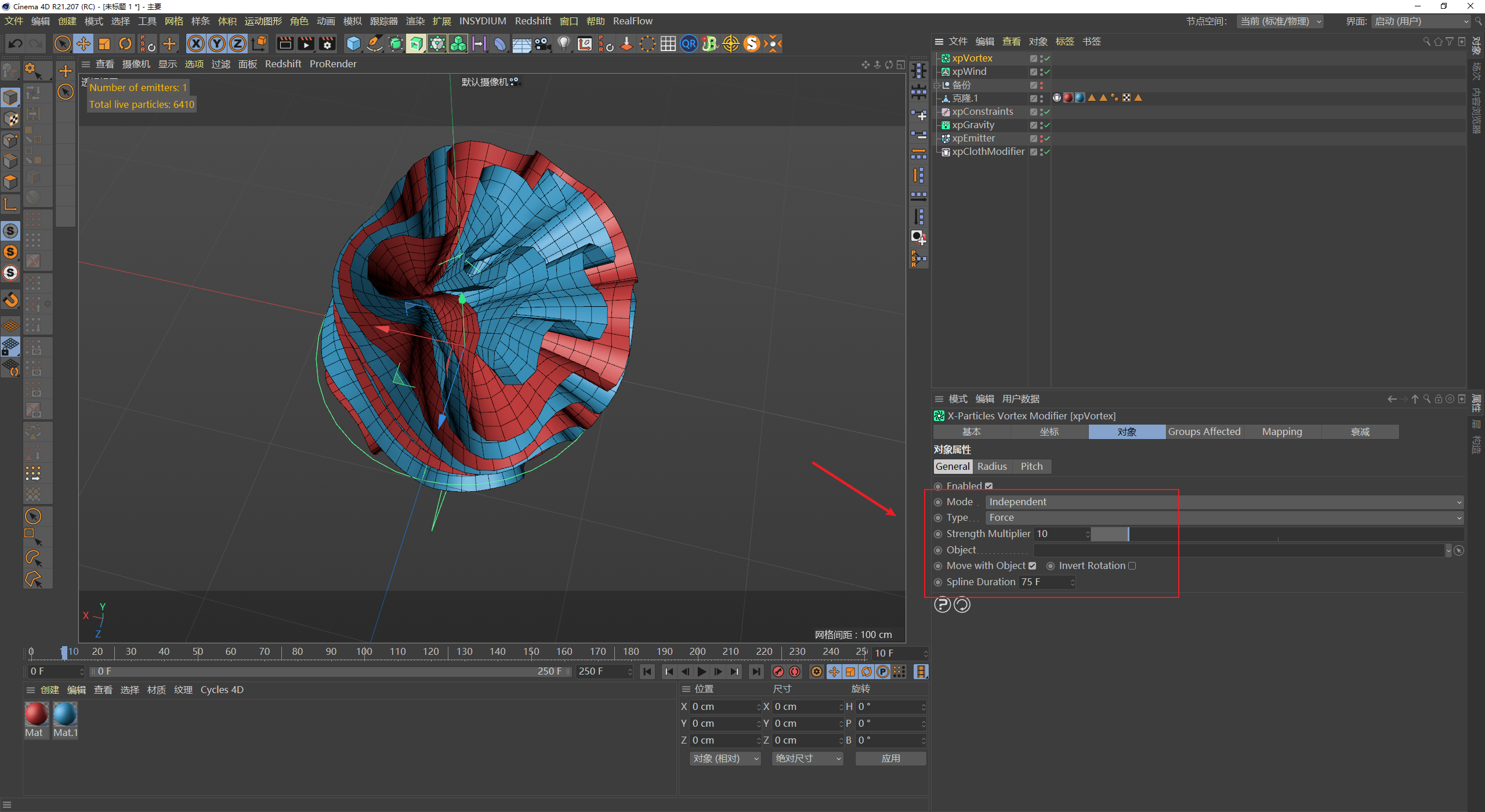
文章图片
再添加一个湍流场吧 , 模式选择为卷曲 , 其他参数默认就好:
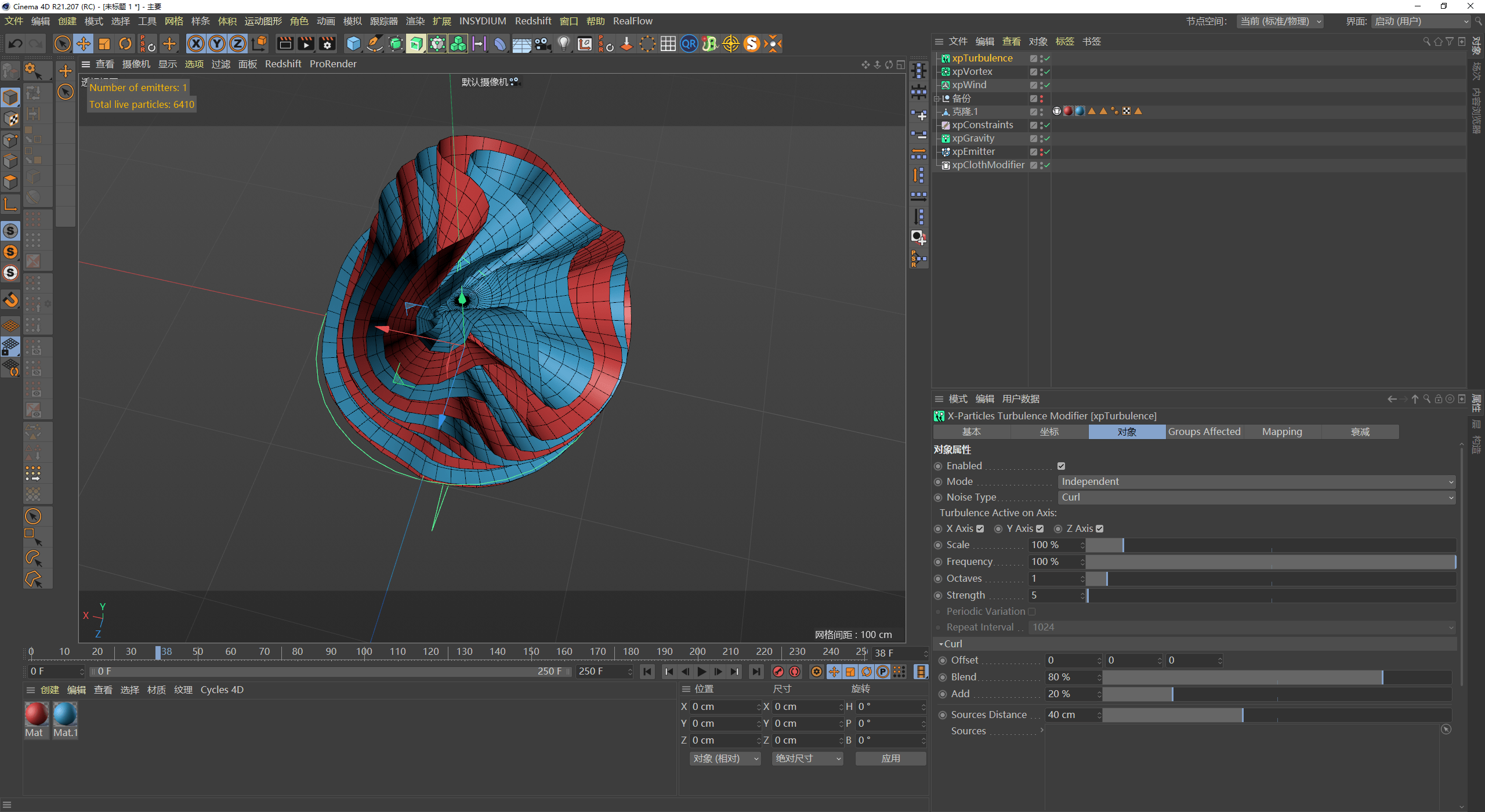
文章图片
基本这样就可以缓存了 , 这个缓存很快的 , 5分钟以内就缓存好了:
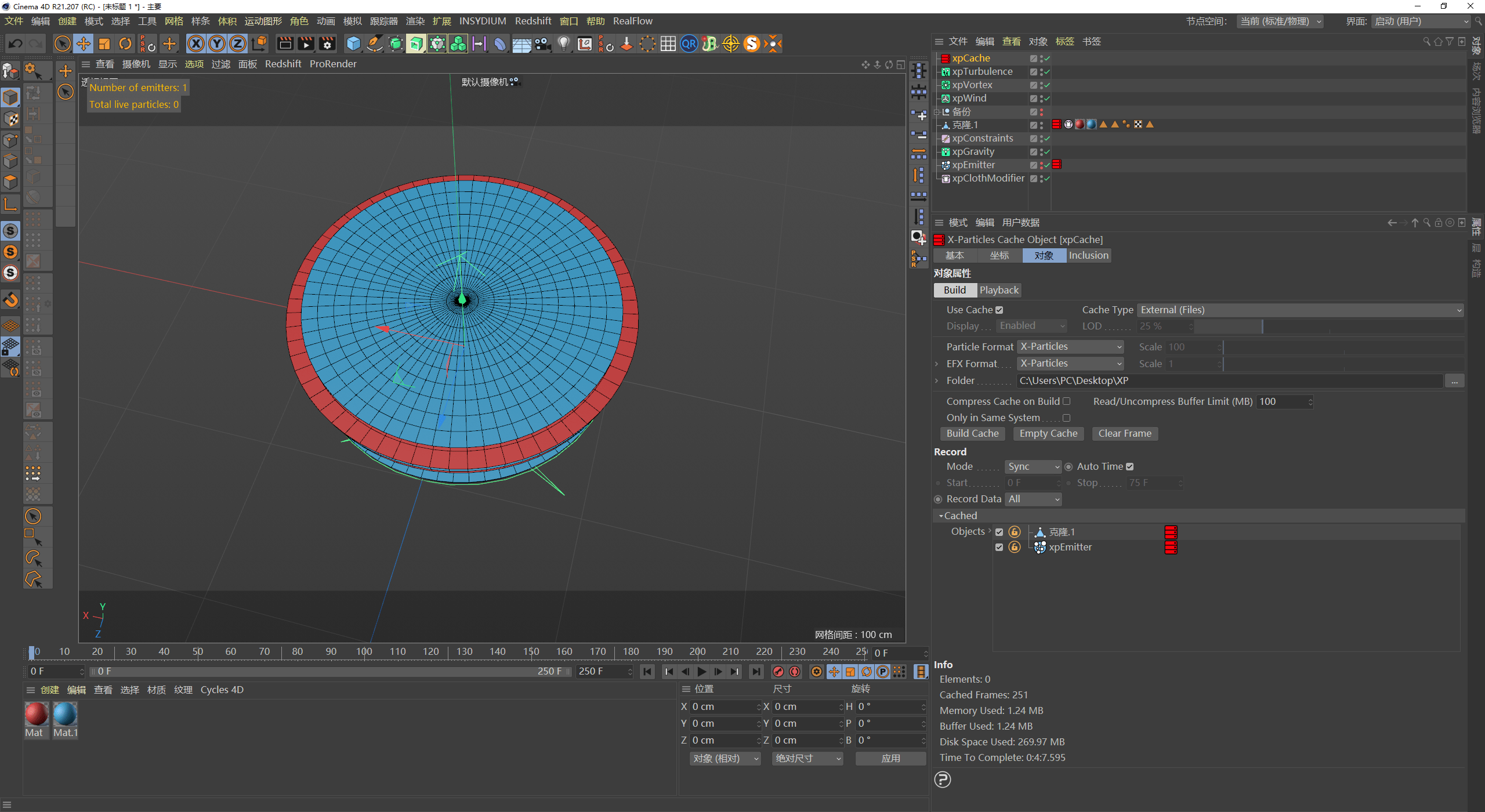
文章图片
我这里还是把它烘焙为ABC文件吧 , 后面要调整旋转啊什么也方便:
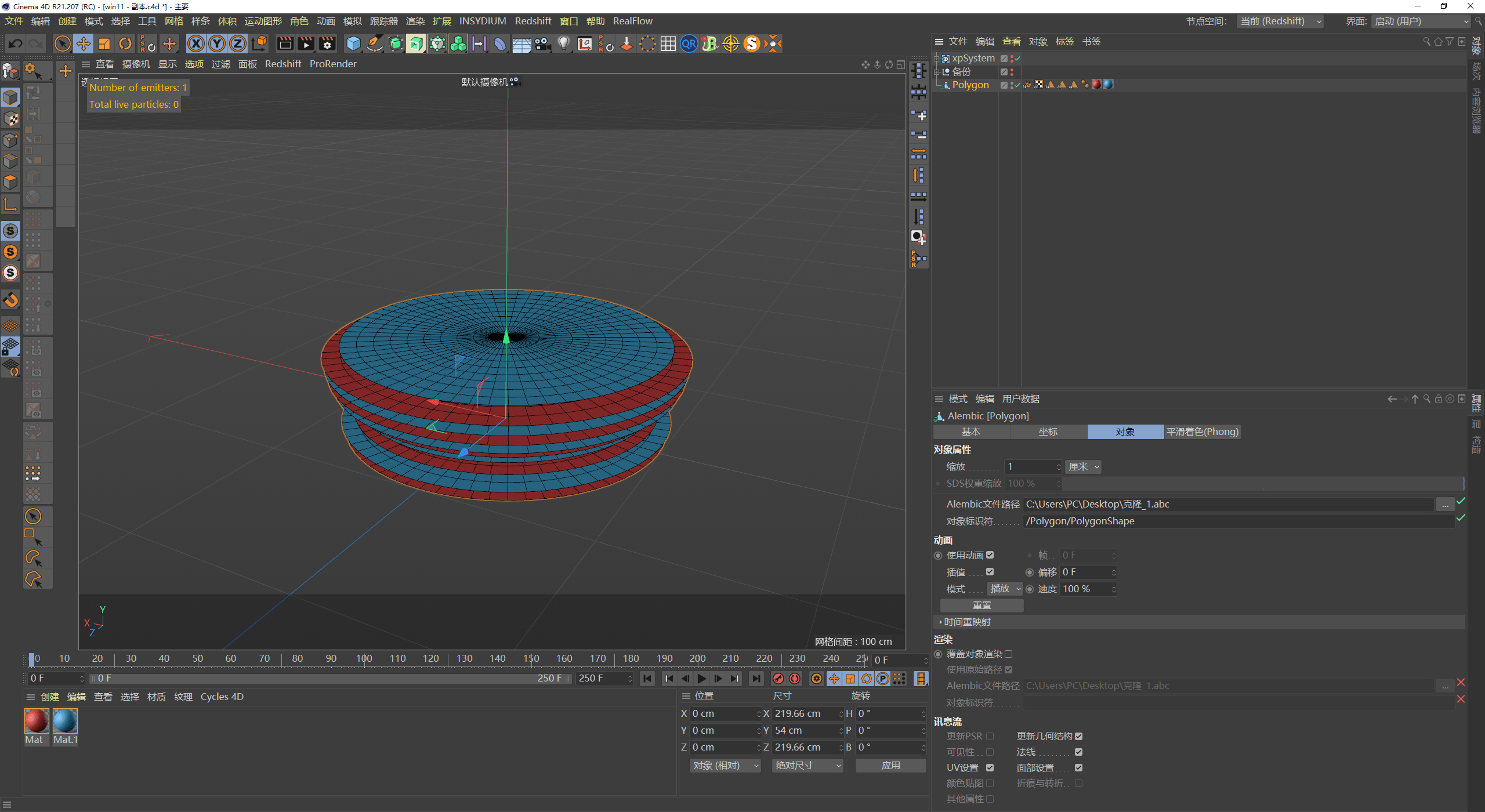
文章图片
新建布料曲面增加厚度:
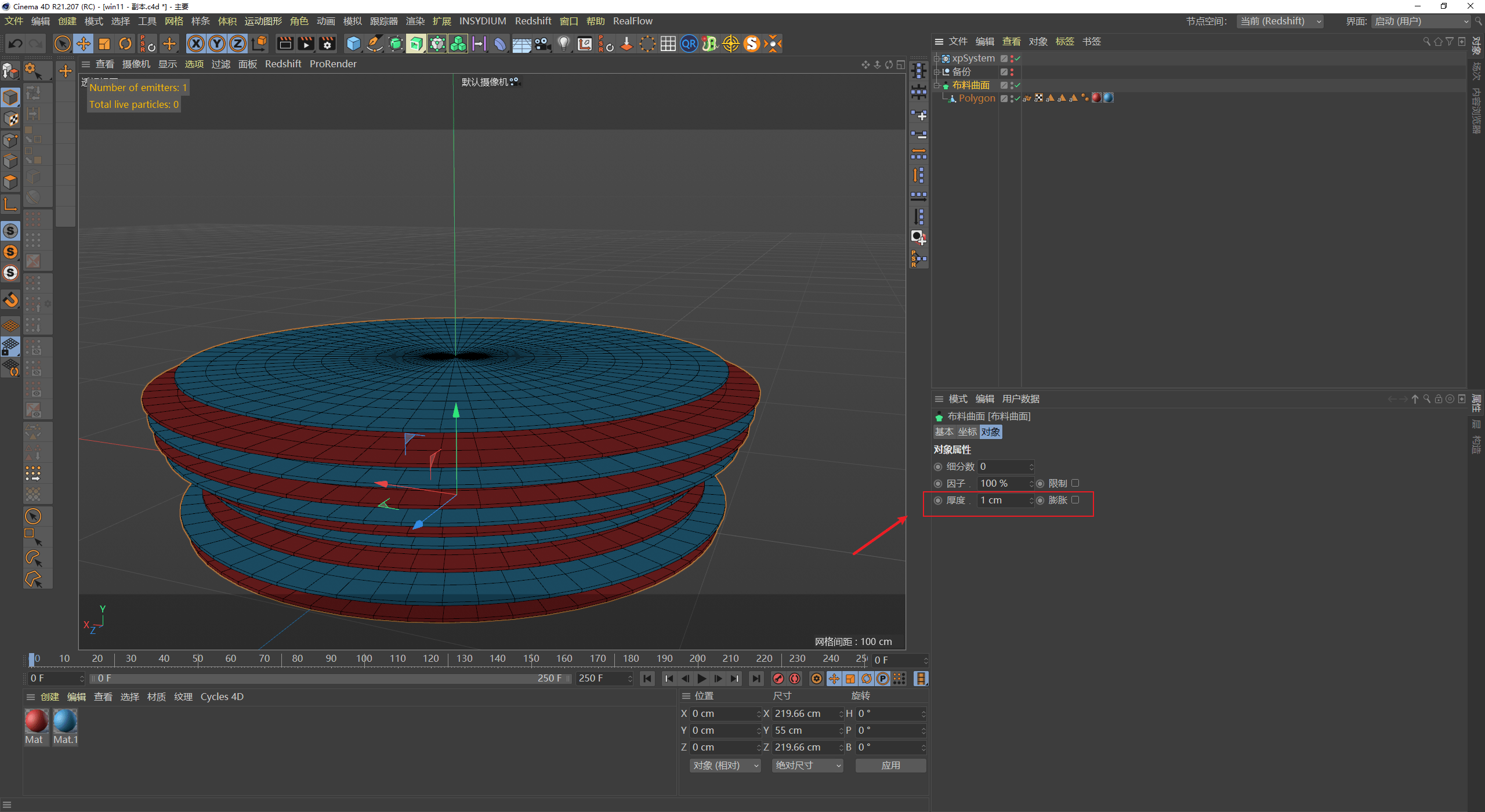
文章图片
再新建一个细分曲面 , 基本这样就可以进入渲染的部分了:
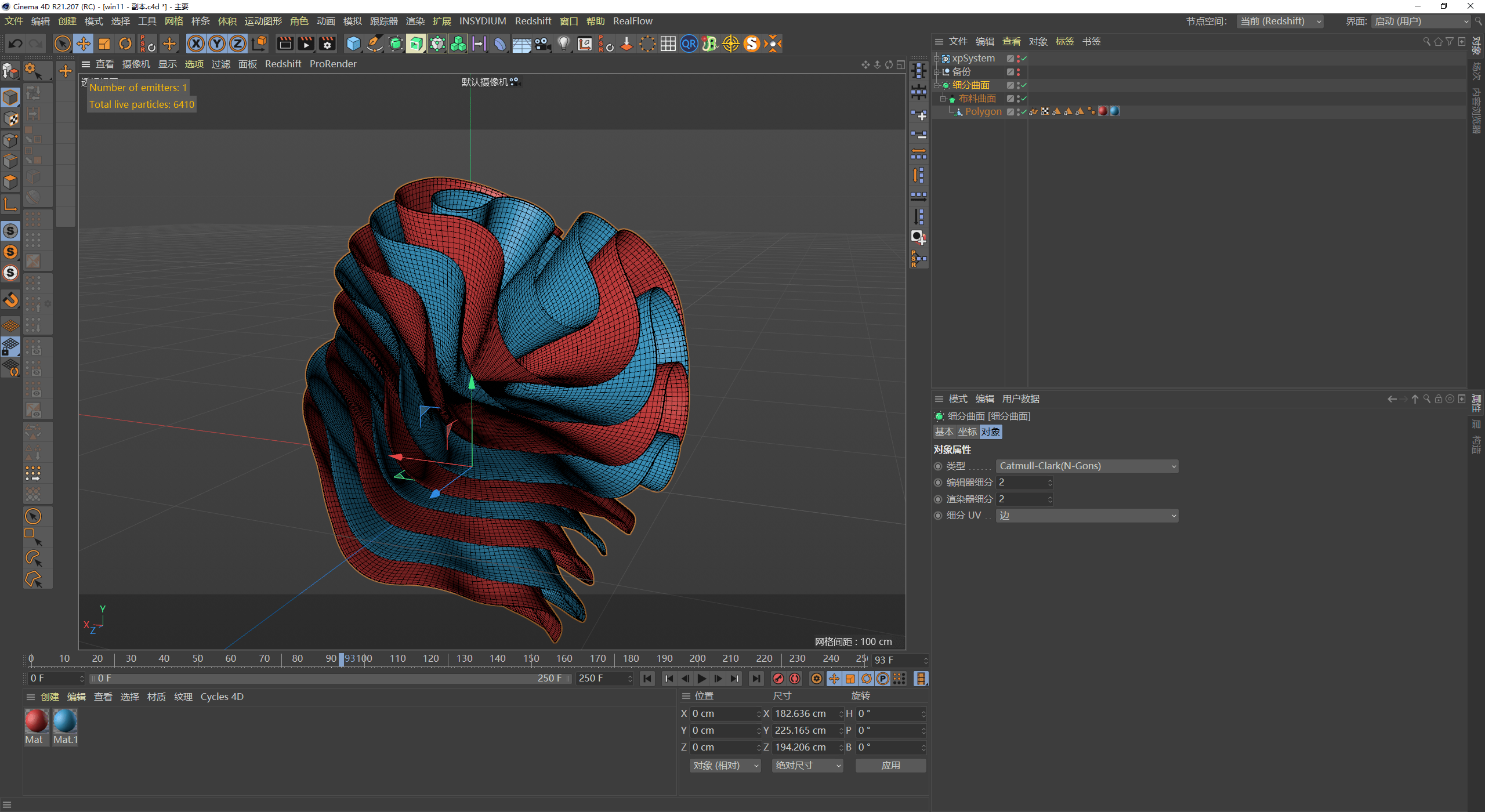
文章图片
这个渲染很简单的 , 这里稍微提一句 , 我RS换到了最新版 , 新版的RS默认是aces空间 , 由于我个人没有那么高要求嫌麻烦 , 所以还是把它切换为了线性空间:
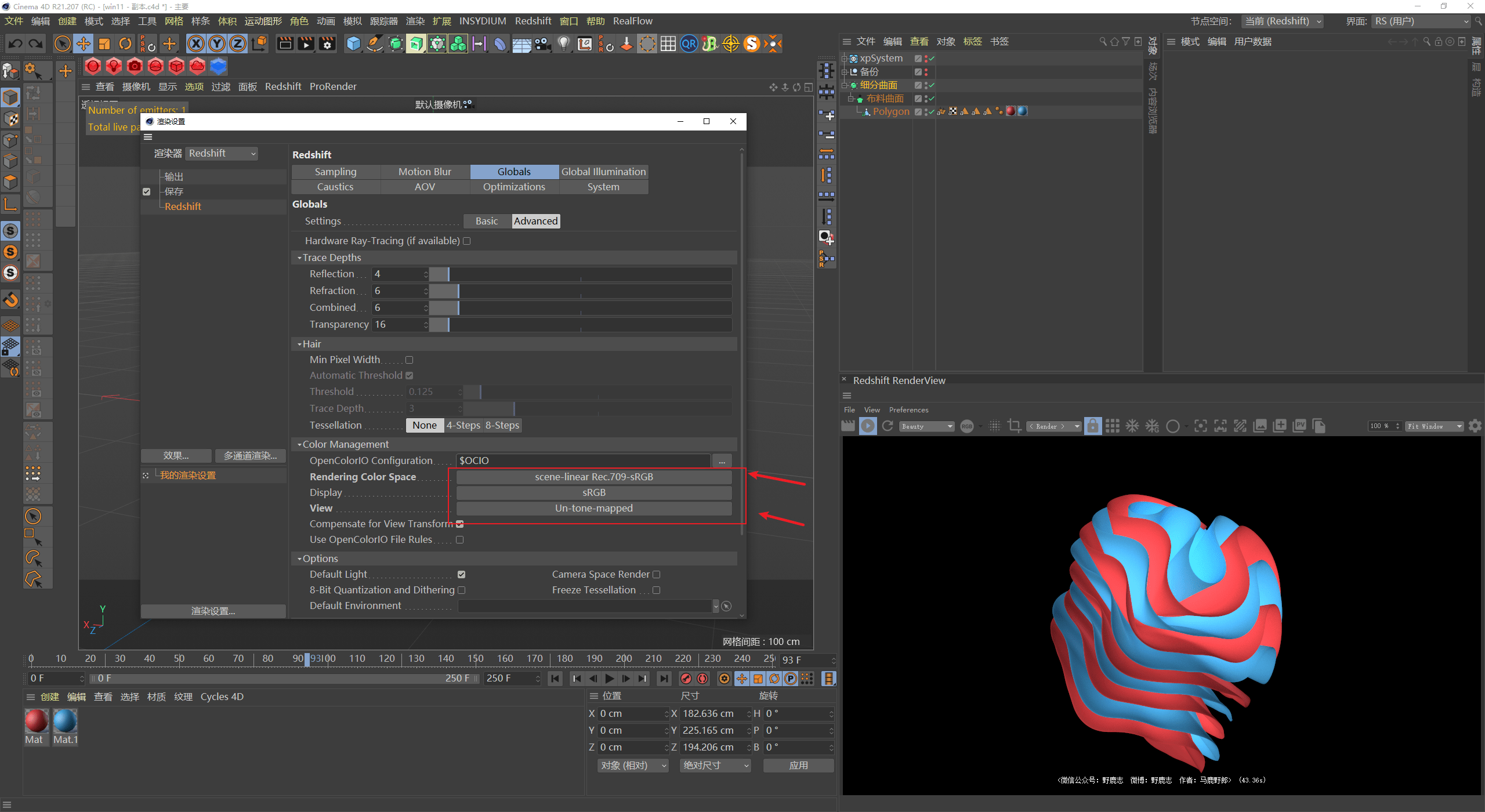
文章图片
首先新建摄像机固定视角:
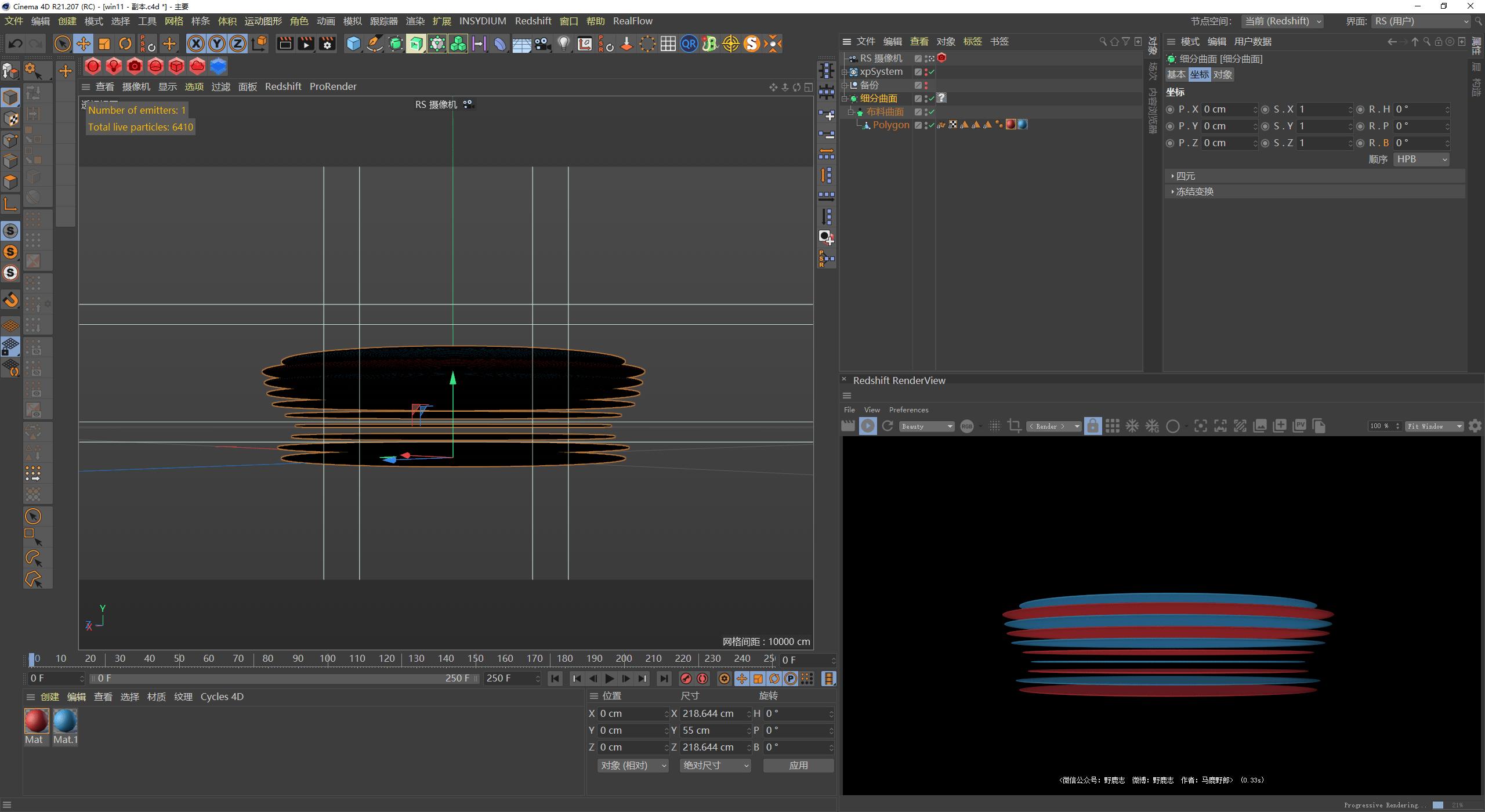
文章图片
然后可以给对象K一个从下到上的位移动画 , 旋转也可以K一下 , 这个大家看着来就好:
特别声明:本站内容均来自网友提供或互联网,仅供参考,请勿用于商业和其他非法用途。如果侵犯了您的权益请与我们联系,我们将在24小时内删除。
